是否可以将警报通知发送到 Slack 频道?
如相应的 Slack API 页面所述,为您的团队创建 Incoming Webhook 集成。 假设您已登录并可以管理团队,该页面上有一个链接(下划线)可将您重定向到团队的集成页面:

单击该链接并在打开的页面上选择一个频道以将您的消息发布到:
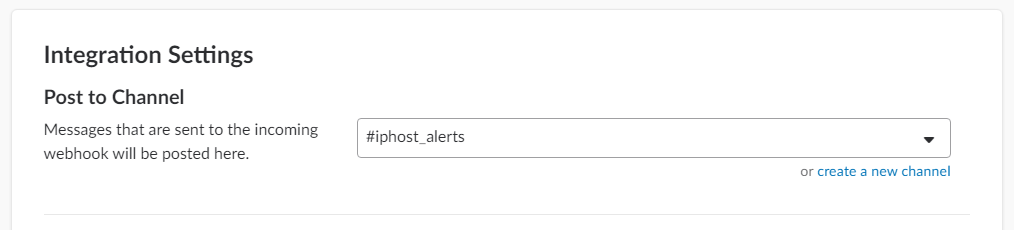
现在打开 IPHost GUI 客户端并创建新的“发送 HTTP(S) 请求”操作(单击“警报 > 警报”,选择“简单操作”选项卡):
.png)
在此操作中,使用 Slack 提供给您的 Webhook URL,并使用模板变量定义 JSON 负载:

(输入整个 URL;在上面的屏幕截图中,频道特定部分是灰色的)
为方便起见,“POST数据”内容如下:
"username": "IPHost $NewState alert",
"icon_url": "//cdn.iphostmonitor.com/images/icons/40x40/$NewState.png",
"text": "<$MonitorReportUrl|$MonitorName> on <$HostReportUrl|$HostName> - $EventShortDescription $Duration"
}
现在将新创建的简单操作添加到现有警报,例如默认警报规则使用的“电子邮件给管理员 + 弹出”警报。 单击“警报”,选择“通过电子邮件发送给管理员 + 弹出窗口”(或您选择的任何其他警报),然后单击“编辑”。 在新打开的警报编辑器中使用“添加”下拉菜单添加“发布到 Slack”简单操作:

请不要忘记单击“确定”以保存更改。
3. 测试 Slack 通知
现在“发布到 Slack”操作已添加到警报中,请尝试将监视器置于关闭状态并返回(通过更改其“状态条件”并轮询监视器),或使用“警报 > 测试”选项卡来模拟警报执行。
如果 Slack 集成已正确完成,您将在 Slack 频道中看到如下内容。 请注意,警报按状态分组并由 IPHost 状态图标标识:

监视器和主机名链接到相应的每日报告。 您可以使用“POST 数据”内容的“文本”属性中的其他模板变量进一步自定义发布到 Slack 通道的消息(参见上面的步骤 2)。


